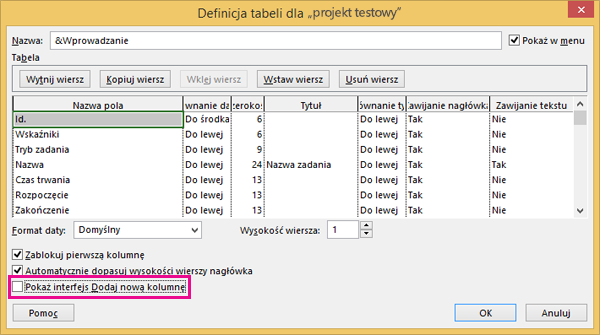Program Project zawiera szeroki zakres kolumn opartych na polach , które można dodać do widoku. Aby ułatwić skoncentrowanie się na konkretnych szczegółach zarządzania projektem, możesz również ukryć wszystkie wyświetlane kolumny. Ukrycie kolumny nie powoduje usunięcia żadnych danych z projektu. usuwa kolumnę z widoku, dopóki nie będzie potrzebna ponownie. W przeciwieństwie do programu Excel program Project nie ma polecenia Odkryj — aby odkryć kolumnę, wystarczy ją ponownie wstawić.
Kolumnę możesz ukryć w następujący sposób:
-
Wyświetl widok arkusza, np. wykres Gantta.
-
Kliknij prawym przyciskiem myszy nagłówek kolumny, którą chcesz ukryć, a następnie wybierz pozycję Ukryj kolumnę.
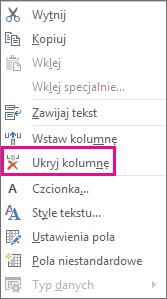
Porada: Jeśli ukrywasz kolumnę przez pomyłkę, możesz ją szybko odzyskać, naciskając klawisz Cofnij

Ponowne wstawianie kolumny, aby ją odkryć
-
Kliknij prawym przyciskiem myszy nagłówek kolumny znajdującej się po prawej stronie od miejsca, w którym chcesz wstawić ukrytą kolumnę.
-
Wybierz pozycję Wstaw kolumnę.
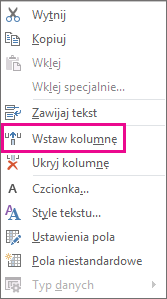
-
Wybierz kolumnę, którą chcesz ponownie wyświetlić.
Odkrywanie kolumny Dodaj nową kolumnę
Jeśli przypadkowo ukryto kolumnę Dodaj nową kolumnę i zdasz sobie z tego sprawę przed zapisaniem i zamknięciem projektu, po prostu wybierz pozycję Cofnij 
Możesz również przywrócić kolumnę w następujący sposób:
-
Wybierz pozycję Wyświetl > tabele > więcej tabel.
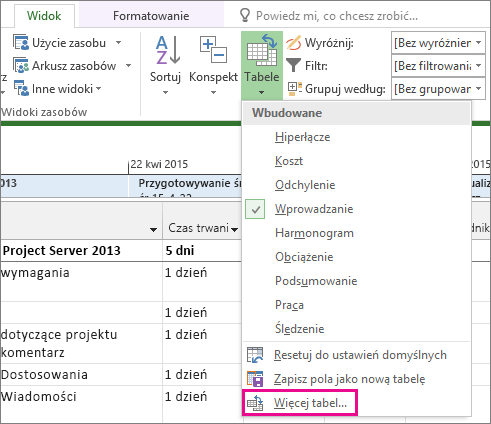
-
W oknie dialogowym Więcej tabel wybierz widok, do którego chcesz dodać kolumnę, a następnie wybierz pozycję Edytuj.
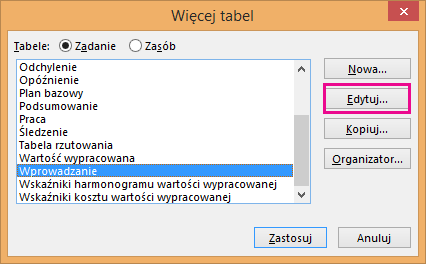
-
W oknie dialogowym Definicja tabeli zaznacz pole wyboru Pokaż interfejs "Dodaj nową kolumnę" .